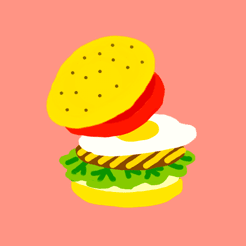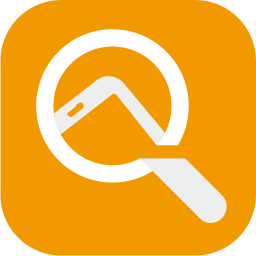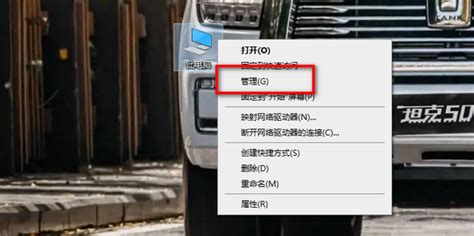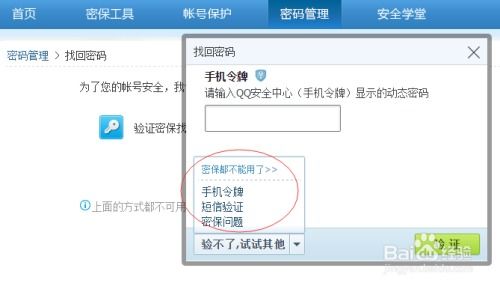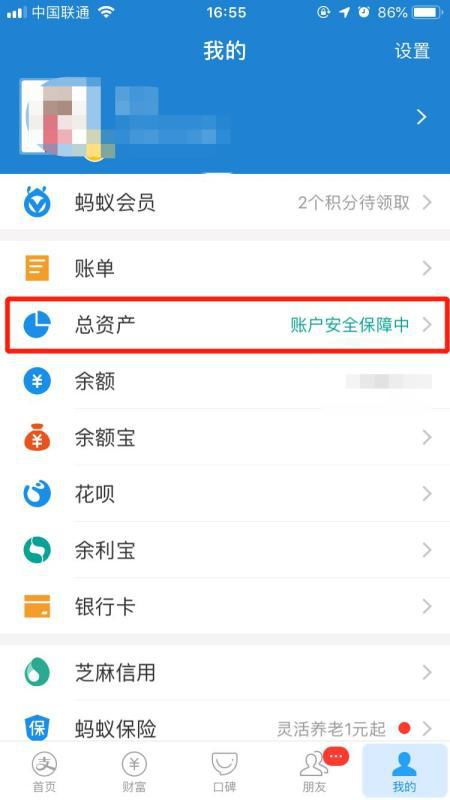解决“文件无关联程序执行”的烦恼,轻松找回打开方式!

在日常使用电脑的过程中,我们难免会遇到各种各样的文件类型。有时候,当我们双击某个文件时,系统却弹出一个提示框:“该文件没有与之关联的程序来执行该操作。”这真是一个让人头疼的问题,因为这意味着我们无法打开文件,也就无法查看或使用文件中的内容。不过,不用担心,我将为你介绍几种常见的解决方法,帮助你轻松解决这个问题。
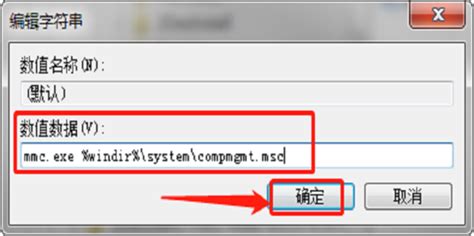
方法一:安装或更新相关软件
很多时候,文件无法打开是因为系统中缺少相应的打开程序。例如,如果你尝试打开一个PDF文件,但系统中没有安装PDF阅读器,那么就会出现上述提示。所以,第一步就是确认文件类型,并安装或更新能够打开该文件的软件。

1. 确认文件类型
右键点击文件,选择“属性”,在“常规”选项卡下可以看到“类型”一栏,这里会显示文件的扩展名和类型描述。例如,“.docx”表示这是一个Word文档,“.pdf”表示PDF文件。

2. 查找并安装相应软件
根据文件类型,你可以在网上搜索并安装相应的软件。比如:

PDF文件:安装Adobe Reader、Foxit Reader等PDF阅读器。
图片文件:如果图片文件(如“.jpg”、“.png”)无法打开,尝试安装或更新图片查看器,如Windows自带的照片应用或第三方软件如IrfanView。
音频或视频文件:对于音频(如“.mp3”)或视频(如“.mp4”)文件,可以安装VLC Media Player、Windows Media Player等多媒体播放器。
文档文件:对于“.docx”、“.xlsx”等Office文档,需要安装Microsoft Office或免费的LibreOffice。
安装完软件后,尝试再次打开文件,看看问题是否解决。
方法二:修改文件关联
有时候,系统中已经安装了能够打开文件的软件,但由于某些原因(如软件卸载不完全、系统设置错误等),文件关联可能被破坏。这时,我们需要手动修改文件关联。
1. 使用控制面板修改文件关联
打开“控制面板”。
选择“程序”下的“默认程序”。
点击“设置默认程序”。
在列表中找到你想要设置为默认程序的软件,点击它,然后点击“选择此程序的默认值”。
在弹出的对话框中,勾选你想要该文件类型关联的程序,点击“保存”。
2. 使用第三方软件修复文件关联
如果你觉得手动修改文件关联太过繁琐,可以使用一些第三方软件来自动修复。例如,CCleaner是一款流行的系统清理和优化工具,它也提供了修复文件关联的功能。你可以下载并安装CCleaner,然后在“工具”选项卡下找到“修复”选项,点击“修复文件关联”按钮,按照提示进行操作即可。
方法三:检查文件是否损坏
如果文件关联没有问题,但仍然无法打开文件,可能是文件本身已经损坏。这时,你可以尝试以下几种方法:
使用文件修复工具:一些软件提供了文件修复功能,例如Office套件中的“修复”功能可以尝试修复损坏的Word、Excel等文件。
从备份中恢复:如果你有文件的备份(如之前保存的版本、云存储中的文件等),可以尝试从备份中恢复文件。
联系文件提供者:如果文件是从其他人或机构那里获得的,可以联系他们询问是否有可用的文件修复方法或替代文件。
方法四:检查系统文件
有时候,系统文件损坏或缺失也可能导致文件关联问题。这时,你可以使用系统文件检查器(SFC)来扫描并修复受保护的系统文件。
打开命令提示符(管理员)。
输入“sfc /scannow”命令,然后按Enter键。
系统文件检查器将开始扫描所有受保护的系统文件,并尝试修复找到的任何问题。
这个过程可能需要一些时间,请耐心等待。修复完成后,重新启动计算机,看看问题是否解决。
方法五:注册表修复
注册表是Windows系统中存储配置信息的数据库。有时候,注册表中的错误或损坏可能导致文件关联问题。不过,由于注册表编辑涉及风险,建议在进行操作前备份注册表。
打开注册表编辑器(按Win+R键,输入“regedit”,然后按Enter键)。
在注册表编辑器中,导航到与文件类型相关的键值。通常,这些键值位于“HKEY_CLASSES_ROOT”下。
查找与文件扩展名对应的键值,并确保其指向正确的程序。
如果发现错误或不确定的键值,可以查阅相关文档或在线资源来获取正确的信息。
右键点击有问题的键值,选择“删除”或“修改”来修复它。
请注意,由于注册表编辑涉及系统核心配置,不当的操作可能导致系统不稳定或无法启动。因此,在进行注册表编辑之前,请务必备份注册表并确保你有足够的知识和经验来执行这些操作。
总结
遇到“该文件没有与之关联的程序来执行该操作”的提示时,不必慌张。你可以尝试安装或更新相关软件、修改文件关联、检查文件是否损坏、检查系统文件以及修复注册表等方法来解决问题。相信通过这些方法,你一定能够找到适合你的解决方案,并成功打开你想要的文件。希望这篇文章能够帮助你解决这个烦人的问题,让你的电脑使用更加顺畅愉快!
- 上一篇: 创建集成SP3补丁的XP安装盘
- 下一篇: 一键搞定!公务员照片专业处理神器
-
 找回消失的电脑桌面控制面板,轻松解决烦恼!资讯攻略11-26
找回消失的电脑桌面控制面板,轻松解决烦恼!资讯攻略11-26 -
 找回消失的电脑右下角小喇叭,轻松解决音频图标不见的烦恼!资讯攻略11-06
找回消失的电脑右下角小喇叭,轻松解决音频图标不见的烦恼!资讯攻略11-06 -
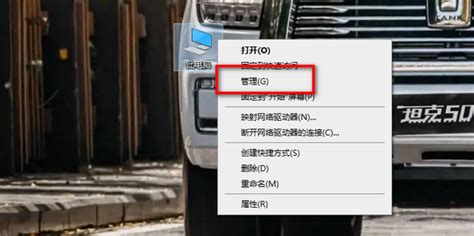 轻松解决:电脑右下角NVIDIA控制面板失踪的烦恼资讯攻略11-13
轻松解决:电脑右下角NVIDIA控制面板失踪的烦恼资讯攻略11-13 -
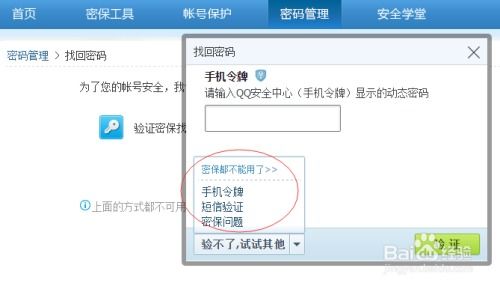 轻松找回遗忘的QQ密码,一步步教你解决!资讯攻略12-07
轻松找回遗忘的QQ密码,一步步教你解决!资讯攻略12-07 -
 找回消失的桌面‘我的文档’图标:一键解决方案资讯攻略11-16
找回消失的桌面‘我的文档’图标:一键解决方案资讯攻略11-16 -
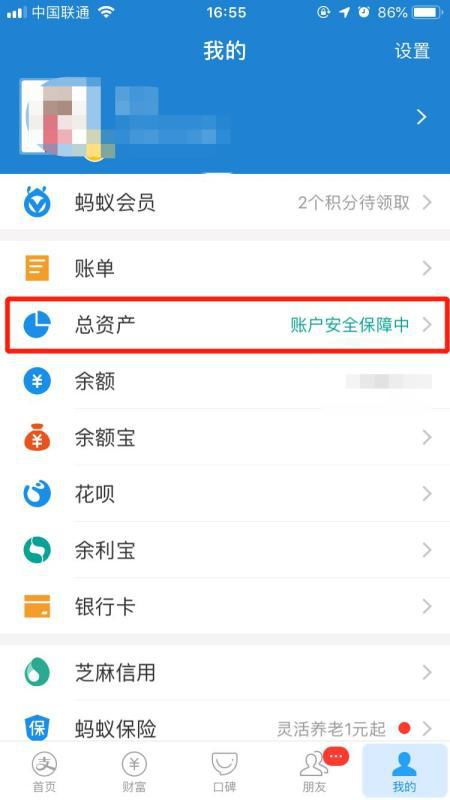 如何轻松取消支付宝国泰基金自动扣款,一键解决烦恼!资讯攻略10-25
如何轻松取消支付宝国泰基金自动扣款,一键解决烦恼!资讯攻略10-25